win10自带视频剪辑软件是什么 win10怎么打开自带视频剪辑软件
更新时间:2023-03-30 12:16:29作者:zheng
有些win10用户想要给视频进行一些简单的剪辑,但是又不想下载pr这样的专业剪辑软件,这该怎么办呢?其实win10系统是有自带的剪辑软件的,可以用来做一些简单的剪辑,那这款win10自带的剪辑软件是什么呢?今天小编就给大家来看看win10自带视频剪辑是什么吧,如果你刚好遇到这个问题,跟着小编一起来操作吧。
解决方法:
1.先在你的电脑上随便点一个你要剪辑的视频,右键点击。
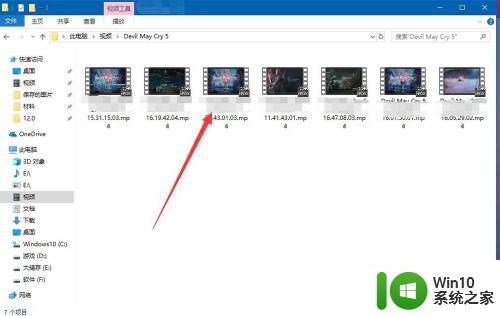
2.然后就是选择打开方式,这里打开方式要选择照片,不要去选影片。
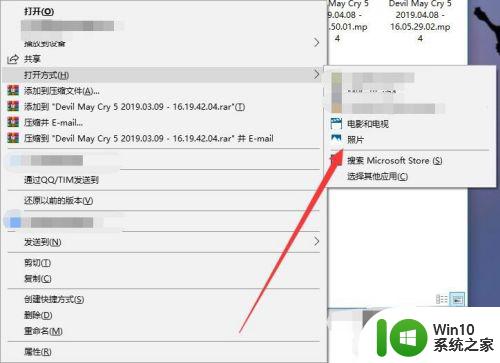
3.接着点击右上角有个编辑和创建。
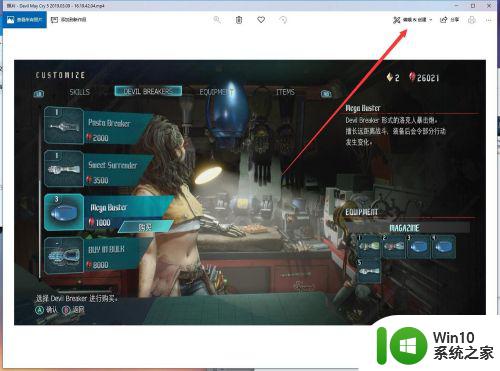
4.之后,便是选择里面的裁剪,点进去。
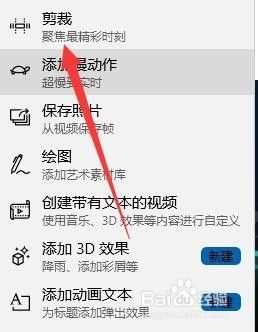
5.然后下面有两个白色的球,左边表示开始的地方,右边表示结束的地方。直接拖动出你想要剪出的区域。
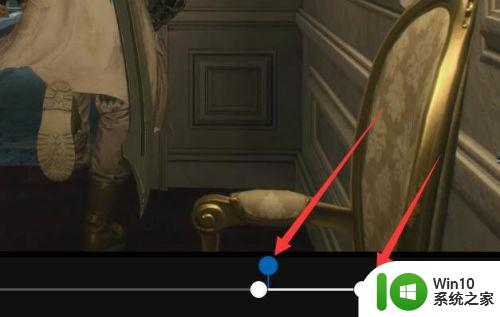
6.点击右上角的保存副本,就会自动的进行生成你想要的视频。生成的视频就在你打开的那个文件夹,找一下就能找到。
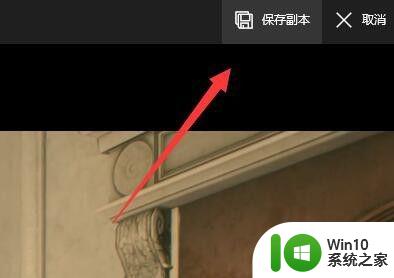
以上就是win10自带视频剪辑软件是什么的全部内容,有遇到相同问题的用户可参考本文中介绍的步骤来进行修复,希望能够对大家有所帮助。
win10自带视频剪辑软件是什么 win10怎么打开自带视频剪辑软件相关教程
- 详解Win10自带视频剪辑软件的使用方法 Win10自带视频剪辑软件怎么用
- win10自带的剪辑软件的使用方法 win10如何使用自带的剪辑软件
- 用win10自带视频软件打开swf影片不允许操作怎么办 win10自带视频软件无法播放swf影片怎么办
- win10使用自带照片功能编辑视频的方法 win10怎么样通过自带的照片功能编辑视频
- win10打不开premiere视频编辑软件如何解决 win10打不开premiere视频编辑软件怎么办
- win10打不开pr视频编辑软件的解决方法 win10打不开pr视频编辑软件怎么办
- 使用win10自带照片功能编辑视频的方法 如何使用win10自带照片功能编辑视频
- 教你使用win10自带录屏软件录制视频 win10自带录屏功能录制视频的步骤
- win10自带的音频管理软件在哪 win10怎么打开音频管理器
- win10自带录屏软件如何设置声音 win10自带录屏软件录制的视频在哪里查看
- win10录制视频软件在哪里 win10怎么打开录制视频软件
- win10使用自带截图软件编辑图片的方法 Win10自带截图软件如何编辑图片
- 蜘蛛侠:暗影之网win10无法运行解决方法 蜘蛛侠暗影之网win10闪退解决方法
- win10玩只狼:影逝二度游戏卡顿什么原因 win10玩只狼:影逝二度游戏卡顿的处理方法 win10只狼影逝二度游戏卡顿解决方法
- 《极品飞车13:变速》win10无法启动解决方法 极品飞车13变速win10闪退解决方法
- win10桌面图标设置没有权限访问如何处理 Win10桌面图标权限访问被拒绝怎么办
win10系统教程推荐
- 1 蜘蛛侠:暗影之网win10无法运行解决方法 蜘蛛侠暗影之网win10闪退解决方法
- 2 win10桌面图标设置没有权限访问如何处理 Win10桌面图标权限访问被拒绝怎么办
- 3 win10关闭个人信息收集的最佳方法 如何在win10中关闭个人信息收集
- 4 英雄联盟win10无法初始化图像设备怎么办 英雄联盟win10启动黑屏怎么解决
- 5 win10需要来自system权限才能删除解决方法 Win10删除文件需要管理员权限解决方法
- 6 win10电脑查看激活密码的快捷方法 win10电脑激活密码查看方法
- 7 win10平板模式怎么切换电脑模式快捷键 win10平板模式如何切换至电脑模式
- 8 win10 usb无法识别鼠标无法操作如何修复 Win10 USB接口无法识别鼠标怎么办
- 9 笔记本电脑win10更新后开机黑屏很久才有画面如何修复 win10更新后笔记本电脑开机黑屏怎么办
- 10 电脑w10设备管理器里没有蓝牙怎么办 电脑w10蓝牙设备管理器找不到
win10系统推荐
- 1 系统之家ghost win10 64位u盘家庭版v2023.12
- 2 电脑公司ghost win10 64位官方破解版v2023.12
- 3 系统之家windows10 64位原版安装版v2023.12
- 4 深度技术ghost win10 64位极速稳定版v2023.12
- 5 雨林木风ghost win10 64位专业旗舰版v2023.12
- 6 电脑公司ghost win10 32位正式装机版v2023.12
- 7 系统之家ghost win10 64位专业版原版下载v2023.12
- 8 深度技术ghost win10 32位最新旗舰版v2023.11
- 9 深度技术ghost win10 64位官方免激活版v2023.11
- 10 电脑公司ghost win10 32位官方稳定版v2023.11